最安全的方法是使用“选择性粘贴”将公式结果转为静态数值。先选中含公式的单元格,按Ctrl+C复制,右键点击原区域,选择“粘贴选项”中的“值”(123图标),即可保留结果并清除公式链接;若需彻底清空内容,则直接按Delete键;为防误操作,建议操作前另存文件副本,且该方法可显著提升文件性能与协作效率。

清除Excel公式,最直接的方法往往不是彻底抹掉它们,而是将公式计算出来的结果固化下来,变成纯粹的数值。当然,如果你是想彻底清空单元格内容,那也有更直接的办法。
我个人最常用的,也是最推荐的,就是‘选择性粘贴’。这就像给公式拍了个快照,只保留结果,不保留计算过程。你选中那些有公式的单元格,Ctrl+C复制一下,然后右键点击原地,选择‘粘贴选项’里的那个‘值’(通常是个小图标,上面写着123)。啪,公式就没了,只剩下你想要的结果。
如果你是想连结果带公式一起抹掉,那就直接选中单元格,按Delete键就行了。但要小心,这可是什么都不剩了。还有一种情况是,你可能想清除公式,但保留格式,那在‘清除’菜单里选择‘清除内容’或者‘清除所有’也是可以的,但同样,这会连数值也一起清掉。
这几乎是Excel用户最常遇到的需求之一。想象一下,你辛辛苦苦做了一堆复杂的计算,生成了报表,现在要发给同事,或者存档。你肯定不希望他们不小心改了某个源数据,导致你的报表结果全变了,对吧?这时候,‘选择性粘贴’的‘值’功能就是你的救星。它不是简单地把公式删掉,而是把公式计算出来的那个‘答案’,原封不动地放回单元格里,彻底切断了它和原始数据的联系。
操作上,具体来说:
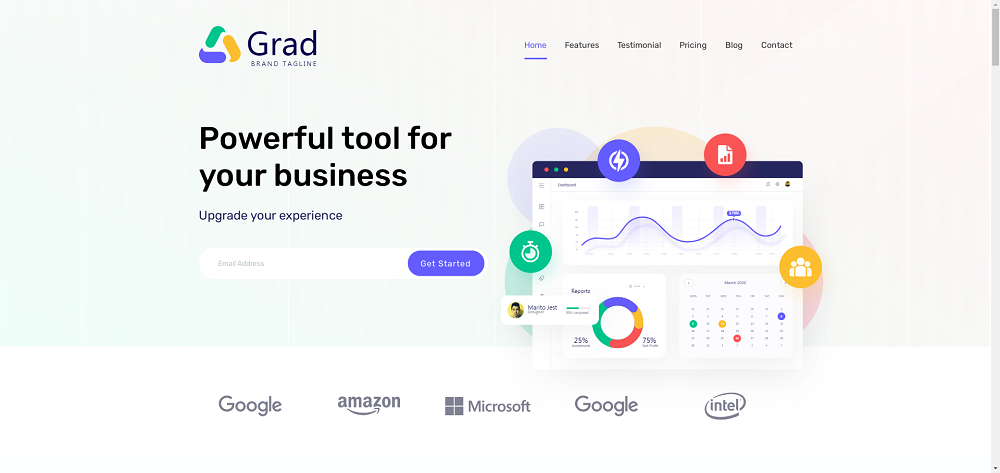
一款多用途的企业软件前端HTML模板。IT软件服务公司网站响应式单页模板。基于CSS、JS、HTML模块化原则创建的。如果您的站点不需要所有元素,那么可以轻松地删除不必要的组件。模板的代码干净,友好,注释良好。这使得编辑和自定义模板变得很容易。
 350
350

Ctrl + C
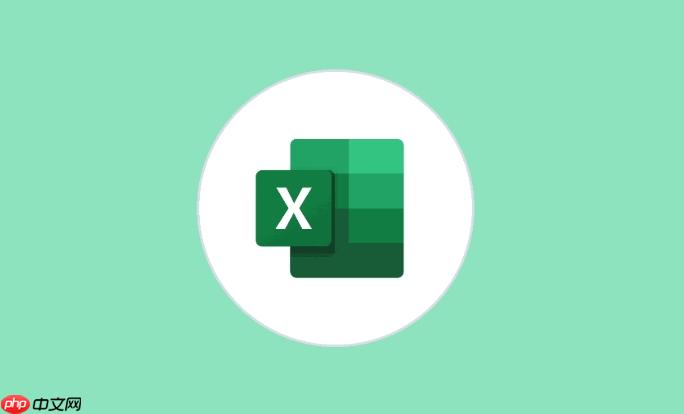
这种手滑的情况,谁没遇到过呢?刚把公式转成数值,或者直接删掉了,突然发现不对劲,需要重新编辑公式。别慌,Excel有个非常强大的‘后悔药’,那就是撤销(
Ctrl + Z
Ctrl + Z
但如果操作太多,或者文件已经保存并关闭了,那找回来的可能性就很小了。Excel不会自动保存公式的“历史版本”,除非你手动进行了多次保存。所以,我个人习惯是,在做这种‘破坏性’操作之前,先保存一份副本(另存为),或者至少在操作完确认无误后再保存。这比任何恢复方法都靠谱,也更能避免不必要的麻烦。

别小看公式,尤其是在处理大量数据时,它们可是会吃掉不少系统资源的。一个包含成千上万个复杂公式的工作簿,每次打开、每次修改,都可能触发大量的重新计算,导致文件变得卡顿,甚至崩溃。把不必要的公式转换为数值,能显著提升文件的响应速度,减少计算负担。这对于那些需要频繁共享、多人协作的文件来说尤其重要。
想象一下,一个大文件,公式一堆,每次打开都要等半天,谁受得了?固化公式后,文件会更‘轻’,更‘快’,也更不容易出错,协作起来自然也就更顺畅了。此外,转换为数值也能避免其他用户误操作导致公式被破坏,或者因为数据源变动而影响最终结果,提升了数据的一致性和可靠性。这在团队协作中,是提升效率和减少沟通成本的一个小而重要的细节。
以上就是excel公式怎么清除的详细内容,更多请关注php中文网其它相关文章!

全网最新最细最实用WPS零基础入门到精通全套教程!带你真正掌握WPS办公! 内含Excel基础操作、函数设计、数据透视表等

Copyright 2014-2025 https://www.php.cn/ All Rights Reserved | php.cn | 湘ICP备2023035733号